iTunesのちょっと便利なTips:特集:初めてのポータブルプレーヤー(2/2 ページ)
クロスフェード機能は、曲間にフェードアウト/フェードインを付加し、それを交差させる機能で、オンにしておくと前曲の終わりと次曲の始まりが微妙に重なり合う。ライブ盤などでは曲間でも歓声が切れ目なく続き、それが楽しさでもあるのだが、曲単位で管理を行うデジタルプレーヤーではどうしても切れ目が発生してしまう。そこでクロスフェードをオンにしておけば、その切れ目を目立たなくすることができるのだ。
このクロスフェード機能を有効にするには、「編集」-「設定」-「オーディオ」に用意されている「クロスフェード再生」のチェックボックスをオンにすればいい。重なり合う範囲は0秒〜12秒の間で調整できる。
最後のひとつ、「共有」はそのiTunesライブラリー(プレイリスト)をローカルネットワーク内に存在するその他のマシンに搭載されているiTunesから閲覧/再生可能にする機能。ネットワーク越しのiTunesライブラリーに収録されている曲はプレイリストとして認識され、自由に聴くことができる。家族同士のマシン(iTunes)で共有しても良いし、1台のマシンをミュージックサーバとして居間に設置しておき、仕事部屋のマシンからアクセスして音楽を聴くということも簡単だ。
設定は「編集」-「設定」-「共有」から行う。「共有されている音楽を検索する」にチェックを入れれば他のマシンのiTunesライブラリー(プレイリスト)が見え、「音楽を共有する」にチェックを入れれば自分のライブラリーを他のマシンに公開することになる。共有に関する設定はこれだけでと非常に簡単だ。
注意すべき事は、著作権保護の観点から共有できるユーザーが5人までに限定されていることと、あまりにも簡単に共有の設定ができてしまうことだろう。特に、自宅内の無線LANでこの機能を利用する際には、パスワードを設定しておくほうがいいだろう(自分のライブラリーを知らない人にのぞき見されるのは気分のいいものではない)。
ここでは筆者個人的に活用している機能をピックアップしたが、これ以外にも「トラック番号が“1”の曲を集めたプレイリストを作る」なんて事も可能な「スマートプレイリスト」や、“お気に入り具合”を自分でつけられる「マイレート」など、使い方次第でいろいろと楽しめる機能が多く搭載されている。
また、iTunes Music Store(iTMS-J)が開始されたことによって、マイベストをiTMS-J上で作成/公開できる「iMix」も利用できるようになった。iMixはiTMS-Jで販売されている曲でしか構成できないが、これもiTunesを利用した楽しみのひとつだ。iTMS-Jの使用法については、コチラを参考にして頂きたいが、いろいろとイジリながらiTunesの自分にあった楽しみ方を探してみて欲しい。
関連記事
- サービスインしたiTMS-Jで音楽を買ってみた
- 特集:圧縮音源とポータブルプレーヤーの関係
- 特集:初めてのポータブルプレーヤー 「圧縮音源」の“基礎の基礎”
- ポータブルAVサブインデックス(ITmedia LifeStyle)
関連リンク
Copyright © ITmedia, Inc. All Rights Reserved.
Special
PR
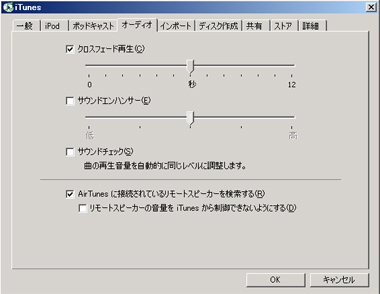
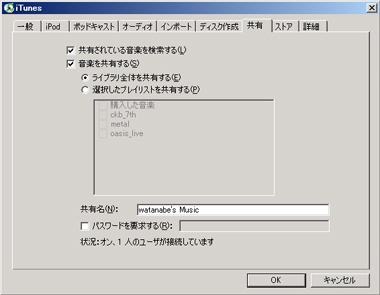
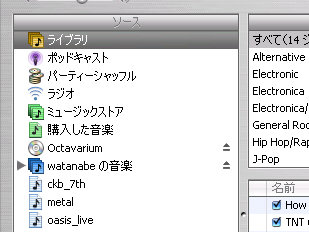 他のマシンが公開している(自分が接続している)ライブラリー/プレイリストは青いアイコンで表示される
他のマシンが公開している(自分が接続している)ライブラリー/プレイリストは青いアイコンで表示される



